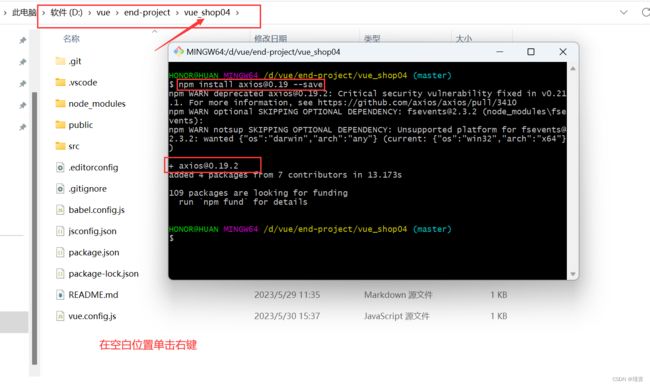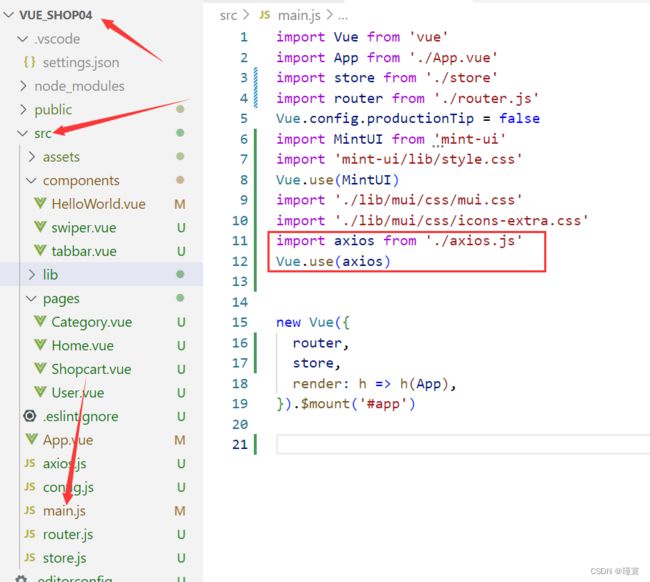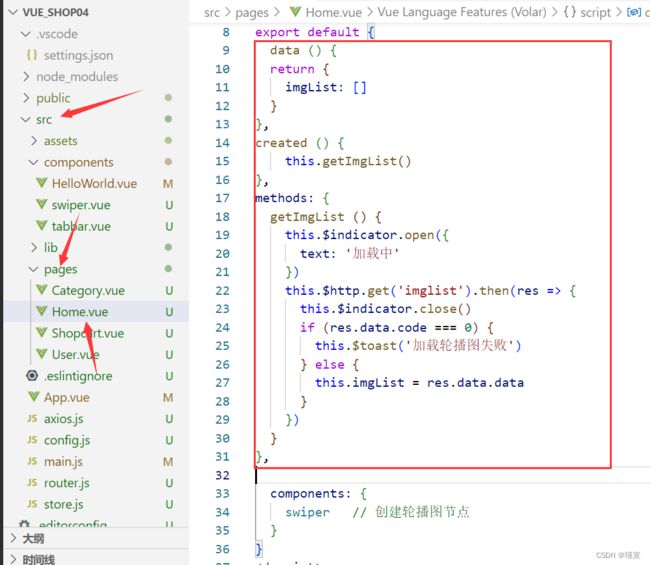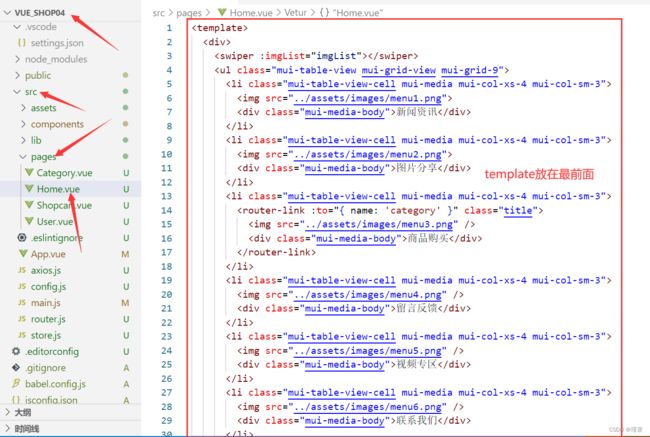“微商城”项目(4首页)
1.显示轮播图
首页和商品详情页都有图片轮播图展示,考虑到Vue组件代码的复用性,把轮播图相关代码单独放置在src\components\swiper.vue文件中。
在src\pages\Home.vue文件中,编写HTML结构代码,示例代码如下。
在src\components下创建swiper.vue,公共轮播图文件中,swiper.vue编写如下代码。
![]()
2.安装axios
使用npm方式在项目中使用命令安装,npm安装命令如下所示。
进入vue_shop04文件夹中,单击右键------>Git Bash Here--->输入如下命令
| npm install [email protected] --save |
安装完成后,创建src\axios.js脚本文件,示例代码如下。
import axios from 'axios'
import config from './config.js'
export default {
install: function (vue) {
var obj = axios.create({
baseURL: config.baseURL
})
vue.prototype.$http = obj
}
}
创建src\config.js配置文件,编写如下代码。
export default {
baseURL: 'http://tpadmin.test/api/'
}
接下来,在src\main.js项目入口文件中进行简单配置,将代码写在import Mint UI前面,示例代码如下。
import axios from './axios.js'
Vue.use(axios)
3.从服务器获取数据(注意 需要开启,并且右下角要是绿色的,可以参考“微商城”项目(1环境搭建)_瑾寰的博客-CSDN博客)
需要开启,并且右下角要是绿色的,可以参考“微商城”项目(1环境搭建)_瑾寰的博客-CSDN博客)
通过浏览器打开http://tpadmin.test/api/imglist,进行访问测试,结果如下。
在src\pages\Home.vue组件中,通过axios的方式来请求轮播图接口,展示数据。
data () {
return {
imgList: []
}
},
created () {
this.getImgList()
},
methods: {
getImgList () {
this.$indicator.open({
text: '加载中'
})
this.$http.get('imglist').then(res => {
this.$indicator.close()
if (res.data.code === 0) {
this.$toast('加载轮播图失败')
} else {
this.imgList = res.data.data
}
})
}
},
保存代码,启动项目,测试程序是否获取到数据,运行结果如下图所示。
4.快速访问按钮
按钮图片放在src\assets\images目录下,图片素材需要从配套源码中复制过来其中src\assets\logo.png这个文件已经用不到了,删除即可。
我的百度网盘分享:
链接:https://pan.baidu.com/s/1lSsCjf-_zx1ymu6uZeG26Q?pwd=huan
提取码:huan
在src\pages\Home.vue文件中,编写HTML结构代码,示例代码如下。
-
 新闻资讯
新闻资讯
-
 图片分享
图片分享
-
 商品购买
商品购买
-
 留言反馈
留言反馈
-
 视频专区
视频专区
-
 联系我们
联系我们
保存代码,启动项目,运行结果如下图所示。
接着这篇文章的是“微商城”项目(5登录和注册)
若出现问题可以私信我,如果我能解决,会尽量帮忙的(●ˇ∀ˇ●)